Come creare GIF per Instagram
Sei una persona molto creativa e le GIF animate sono un modo di esprimerti che ti trovi a utilizzare sempre più spesso? Sei stanco dei soliti meme e vorresti mettere in moto la tua fantasia dando vita a immagini animate particolarmente divertenti? Vorresti creare delle GIF e caricarle su Instagram, in modo da condividerle con tutti gli utenti di questo famosissimo social network? Se le cose stanno così e saresti, quindi, interessato a sapere come creare GIF per Instagram, sarai ben felice di sapere che sei capitato proprio sul tutorial giusto al momento giusto. Difatti sono qui per aiutarti a raggiungere questo tuo intento.
Prima di metterti all’opera, però, devi sapere che le modalità d’impiego per la creazione di GIF su Instagram dipendono dall’uso che vuoi farne: per caricarle nelle storie o nei reel, puoi avvalerti degli appositi adesivi, mentre per importare un’immagine animata da te realizzata anche nel feed (in modo da pubblicarla come post nel tuo profilo), devi ricorrere ad alcune app che permettono di creare GIF e poi di esportale sotto forma di video, in quanto al momento questo è l’unico modo per far riconoscere a Instagram la presenza di un’animazione.
Detto ciò, nel corso delle prossime righe di questo tutorial, ti spiegherò nel dettaglio come riuscire nell’intento in entrambi i casi citati, attraverso soluzioni di facile impiego. Coraggio: mettiti bello comodo, impugna il tuo smartphone e segui passo dopo passo le mie indicazioni, in modo da raggiungere lo scopo che ti sei prefissato. Ti auguro una buona lettura e, soprattutto, un buon divertimento!
Indice
- Informazioni preliminari
- Come creare GIF per storie Instagram
- App per creare GIF per Instagram
- Come creare GIF per Instagram con Photoshop
Informazioni preliminari
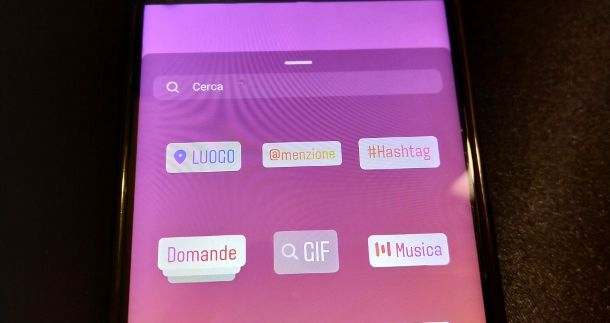
Se gli interrogativi che ti hanno condotto proprio qui, su uno dei miei tutorial, sono come creare GIF personalizzate su Instagram e come creare la tua GIF su Instagram sarà meglio fare fin da sùbito un’importante premessa: al momento in cui ti scrivo, il social network in questione non offre alla propria utenza la possibilità di creare GIF tramite la propria app per dispositivi Android (disponibile anche su store alternativi), iOS/iPadOS, o tramite il proprio portale Web o la relativa applicazione per Windows.
Su Instagram, dunque, non potrai creare in nessun modo queste simpatiche immagini animate, ma puoi usare quelle predefinite disponibili nell’apposito database. Per ovviare alla cosa puoi utilizzare l’editor di GIF messo a disposizione dal noto portale GIPHY.com (uno dei veri punti di riferimento per la ricerca e la creazione di immagini di questo tipo).
Il database di GIPHY è accessibile anche dalla schermata di creazione delle storie (per mezzo dell’apposito sticker) e in quella di modifica dei Reel (Hub dei clip) dunque, in questo modo potrai caricare sul social network le GIF che realizzerai su GIPHY (con questo espediente potrai quindi pubblicare le immagini animate sulle storie).
Per quanto riguarda post e Reel, invece, come ti ho accennato in apertura, i file in formato.GIF non sono supportati da applicazione e sito Web succitati (pubblicando in questo formato un’immagine su un post o un Reel, la stessa risulterà infatti statica e, dunque, non animata, come se fosse una foto “standard).
Pertanto, se vuoi comunque condividere le GIF in questo modo, dovrai anzitutto convertire le immagini animate in video e poi pubblicarle su Instagram. In un mio tutorial ti ho spiegato dettagliatamente come convertire GIF in video, quindi, se hai qualche dubbio su come effettuare questa procedura, ti rimando allo stesso. Se poi avessi bisogno di aiuto anche in merito a come postare su Instagram, puoi leggere anche la mia guida dedicata.
Come creare GIF per storie Instagram
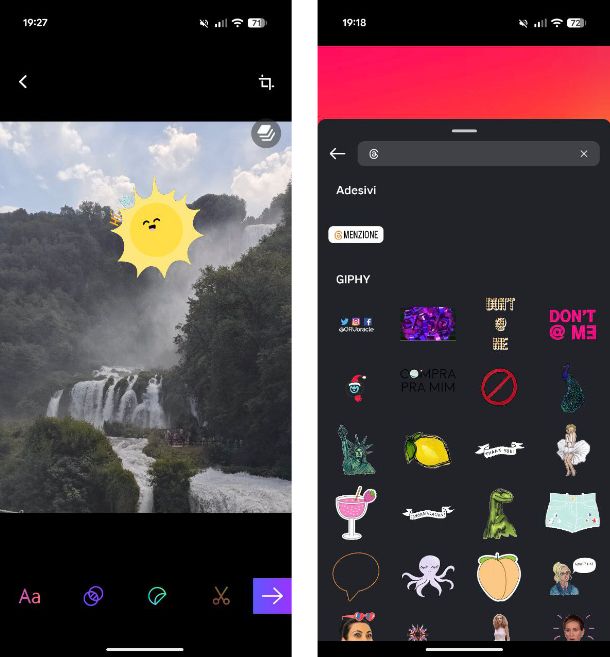
Ti stai domandando, a questo punto, come creare GIF per storie Instagram, ho indovinato? Bene, allora ti mostro immediatamente come utilizzare l’editor di GIPHY grazie al quale puoi realizzare GIF pubblicabili sulle storie di Instagram. Attenzione però: una volta che avrai creato le immagini animate, queste dovranno poi essere approvate dal portale in questione prima di essere inserite nel database di quest’ultimo; inoltre, dovrai caricare GIF animate con i bordi trasparenti, quelle a forma di adesivi per intenderci.
Per iniziare, scarica l’app di GIPHY sul tuo dispositivo Android (anche su store alternativi) o sul tuo iPhone o iPad (per farlo, premi sul pulsante Ottieni/Installa e, se necessario, verifica la tua identità con Face ID, Touch ID o password dell’ID Apple).
Una volta fatto ciò, avvia l’app di cui ti parlo premendo sull’icona della pagina colorata su sfondo nero che puoi trovare nella schermata home, nel menu delle app o nella Libreria app del tuo dispositivo e poi premi sul pulsante Get Started!. Ora provvedi a creare un account pigiando sull’icona dell’omino posta in basso a destra, inserendo un indirizzo email valido, un username e una password negli appositi campi e fai tap poi sul pulsante Sign Up per proseguire. In alternativa puoi eseguire l’accesso utilizzando il tuo account Facebook o Apple, premendo sugli appositi pulsanti posti in basso.
A questo punto, premi sul pulsante + che vedi in basso a sinistra e consenti l’accesso alla fotocamera e ai contenuti multimediali presenti sul dispositivo. Nella schermata successiva, premi sull’icona della foto con il paesaggio bianco posta in basso a sinistra per scegliere una foto o una GIF creata in precedenza e memorizzata sul tuo dispositivo; successivamente, fai tap sull’anteprima dell’immagine da inserire per effettuare il caricamento.
Premendo sull’icona delle lettere colorate (in basso) puoi inserire testo nell’immagine, mentre facendo tap sull’icona dell’adesivo rotondo verde puoi scegliere uno sticker animato dal database di GIPHY per applicarlo sulla GIF che stai creando. Infine, premendo sull’icona delle forbici e poi trascinando a sinistra o destra il bordo destro della sequenza rappresentante l’immagine animata posta in basso, puoi tagliare quest’ultima per mostrarne una porzione più breve.
Una volta ultimate le modifiche, fai tap sull’icona della freccia situata in basso a destra e poi sul pulsante Save GIF (per salvarla in locale) o Upload to GIPHY per due volte di fila. Ora non ti resta che attendere che i moderatori del servizio approvino l’immagine che hai appena realizzato. Puoi controllare se l’esito del processo di verifica è positivo premendo sull’icona dell’omino nella pagina iniziale dell’app e facendo poi tap sull’anteprima della GIF (se quest’ultima è ancora in fase di approvazione sarà mostrata la dicitura Pending Moderation).
Come dici? La GIF che hai creato è stata approvata? Allora per inserirla in una storia avvia l’app di Instagram, premi sul pulsante (+) situato in basso e scegli la voce Storia nel menu delle voci posto in basso.
Successivamente, premi sull’icona Aa posta a destra, poi su quella dell’adesivo in alto, scegli dunque la voce GIF e nel campo di ricerca posto in alto digita il tuo nome utente registrato su GIPHY (es. @nomeutente): puoi visualizzare quest’ultimo tornando all’app di GIPHY, premendo sull’i cona dell’omino e controllando il testo mostrato in alto preceduto dal simbolo @.
Se hai qualche problema con quest’ultima procedura, dai un’occhiata a quanto ti ho spiegato su come pubblicare storie su Instagram.
App per creare GIF per Instagram
In alternativa a quanto appena spiegato, una soluzione alla portata di tutti per creare GIF per Instagram è quella relativa all’impiego di app per creare GIF per Instagram per Android e iOS, come quelle di cui ti parlerò nel corso delle prossime righe.
Tramite queste ultime è infatti possibile creare facilmente delle immagini animate, le quali, se esportate sotto forma di video, possono essere caricate su Instagram nei post e nelle storie. Ecco tutti i dettagli al riguardo.
GIF Maker (Android/iOS/iPadOS)
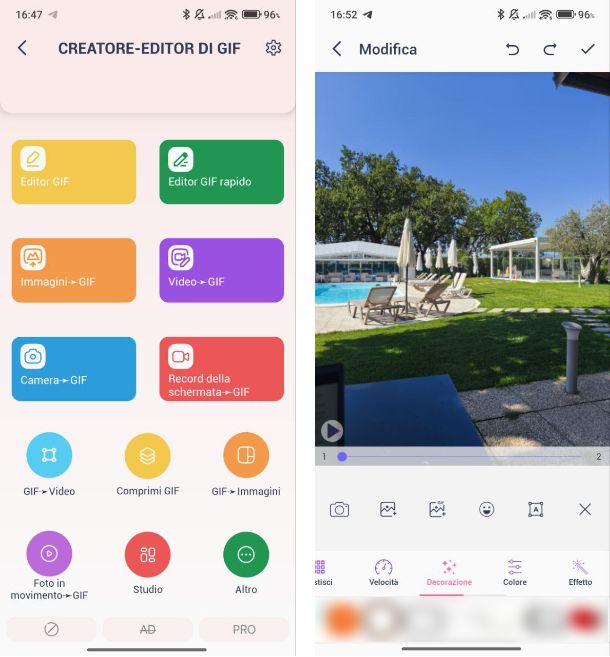
La prima app di cui voglio parlarti si chiama GIF Maker, ed è una popolare app che permette di scaricare immagini animate dalla Rete sia di crearne personalizzate (a partire da video online o registrati sul momento e immagini salvate in Galleria) con strumenti particolarmente semplici da utilizzare. Inoltre, consente anche di rimuovere lo sfondo dalle GIF (per renderle simili agli sticker). L’app è scaricabile gratuitamente dal Play Store (anche su store alternativi) e su iPhone e iPad, ma è presente anche una versione Pro ce rimuove i banner pubblicitari e sblocca altre funzionalità al prezzo di 3,39 euro.
Una volta scaricata e installata l’app, aprila e consenti l’accesso alla memoria interna del tuo dispositivo. Dalla schermata principale dell’app, per iniziare la creazione di una GIF scegli come ottenerla, ad esempio da un’immagine, da un video, direttamente dalla fotocamera o dalla registrazione dello schermo.
Ad esempio, nel primo caso, premi sul riquadro con la dicitura Immagini > GIF e, nella schermata che si apre, scegli l’immagine che desideri utilizzare (puoi selezionarne anche più di una) e poi premi sull’icona di spunta posta in basso a destra per proseguire. Fatto questo, nella schermata dell’editor delle GIF puoi andare a modificare la GIF in base alle tue necessità sfruttando i vari strumenti che trovi nella barra in basso. Ad esempio, pigiando sulla voce Gestisci potrai andare ad aggiungere ulteriori file multimediali, mentre pigiando sulla voce Velocità puoi decidere la velocità dell’animazione (in fps). L’opzione Decorazione permette di aggiungere immagini, emoticon, testo, l’opzione Colore permette di regolare luminosità, contrasto, esposizione, tonalità, e saturazione. Infine, tramite l’opzione Effetto, potrai scegliere dei preset già presenti all’interno dell’app, molto utili se non hai idee chiare su come personalizzare la GIF.
Una volta completata la personalizzazione della GIF, premi sul pulsante con l’icona di una spunta posta in alto a destra, e dal menu che si apre scegli il formato (ad esempio GIF) e la qualità in cui esportare il file e premi sul pulsante OK. Dopo qualche secondo la GIF verrà creata e potrai decidere di condividerla, impostarla come sfondo o eliminarla.
Altre app per creare GIF
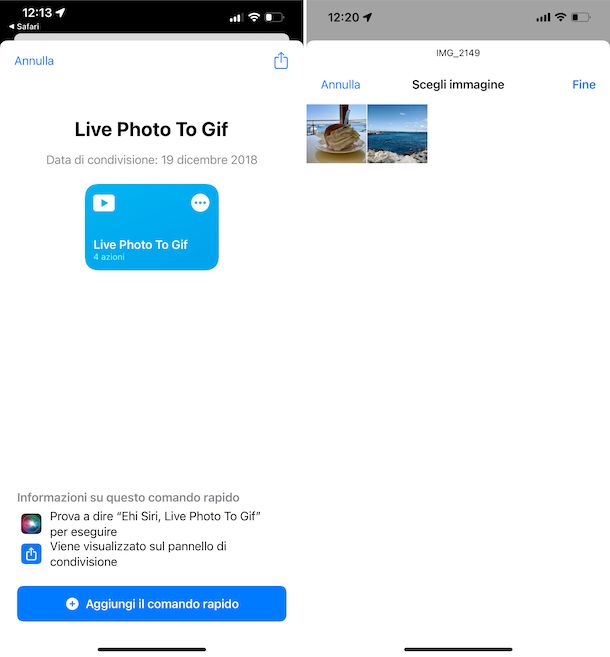
Oltre alle soluzioni che ti ho indicato in precedenza, esistono anche altre app per creare GIF, le quali permettono facilmente di dare vita a immagini animate che possono essere salvate sotto forma di video, anziché in formato .GIF. Te ne elenco alcune nelle righe che seguono.
- ImgPlay (iOS/iPadOS) – app che permette di creare e condividere GIF usando i filmati e le foto già presenti sul dispositivo oppure registrando e scattando contenuti al momento. Comprende inoltre numerosi strumenti per decorare le GIF generate con testi, filtri, emoji ecc. È gratis, ma propone acquisti in-app (al costo base di 2,29 euro) per sbloccare funzioni aggiuntive.
- Comandi (iOS/iPadOS) – un’app preinstallata su iPhone e iPad (in caso sia stata rimossa è possibile scaricarla nuovamente dall’App Store in qualsiasi momento gratuitamente). L’app permette di eseguire, come suggerisce appunto il nome, comandi automatizzati per compiere una svariata gamma di operazioni (dall’impostare una sveglia al riprodurre i propri brani preferiti). Grazie a quest’applicazione è possibile anche convertire GIF in video (per immagini animate ottenute da un link online o salvate in memoria) creando uno script contenente le azioni Crea video dalla GIF e Salva video.
- Crea di GIF by Momento (iOS/iPadOS) – si tratta di un’app che si avvale di un algoritmo intelligente di rilevamento per creare in automatico delle GIF partendo dalle foto presenti sul dispositivo. È gratis, ma propone acquisti in-app (al costo base di 3,49 euro) per sbloccare funzioni extra.
Per finire, ti consiglio la lettura del mio tutorial dedicato alle app per creare GIF, nel quale ti ho fornito maggiori spunti sul tema.
Come creare GIF per Instagram con Photoshop
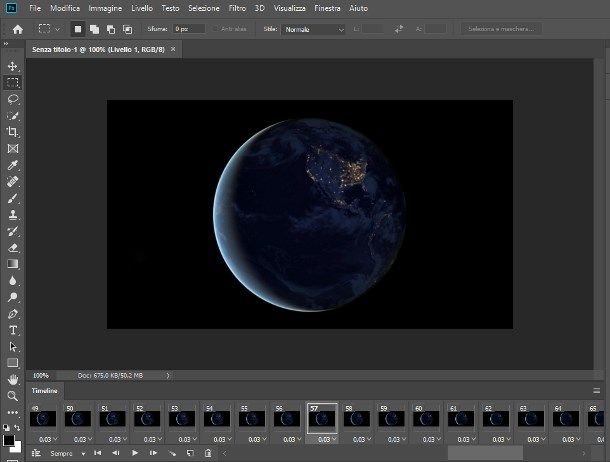
Come dici? Hai sempre sentito parlare del popolare programma di editing grafico Photoshop (facente parte della suite Adobe Creative Cloud e disponibile sia per Windows sia per macOS a pagamento e in prova gratuita per 7 giorni) e vorresti capire come creare GIF per Instagram con Photoshop?
In questo caso ti rimando al tutorial che ho scritto su come creare una GIF con Photoshop in cui ti ho illustrato tutta la procedura passo passo e in ogni dettaglio. Se, inoltre, avessi bisogno di altre soluzioni per ottenere GIF partendo da video, puoi leggere l’approfondimento che ho dedicato proprio a questo argomento.

Autore
Salvatore Aranzulla
Salvatore Aranzulla è il blogger e divulgatore informatico più letto in Italia. Noto per aver scoperto delle vulnerabilità nei siti di Google e Microsoft. Collabora con riviste di informatica e ha curato la rubrica tecnologica del quotidiano Il Messaggero. È il fondatore di Aranzulla.it, uno dei trenta siti più visitati d'Italia, nel quale risponde con semplicità a migliaia di dubbi di tipo informatico. Ha pubblicato per Mondadori e Mondadori Informatica.






